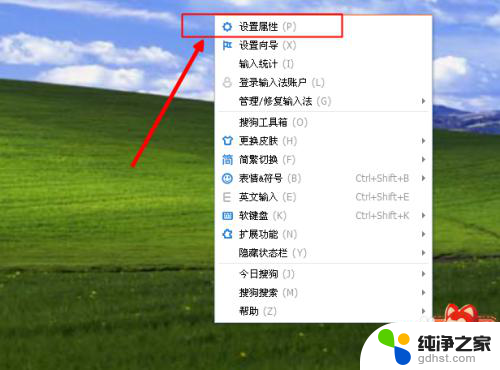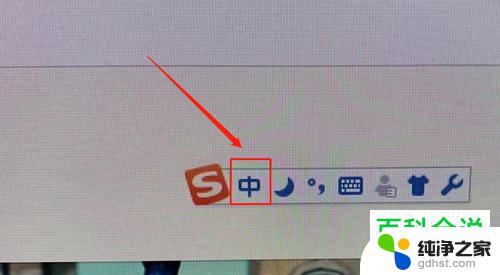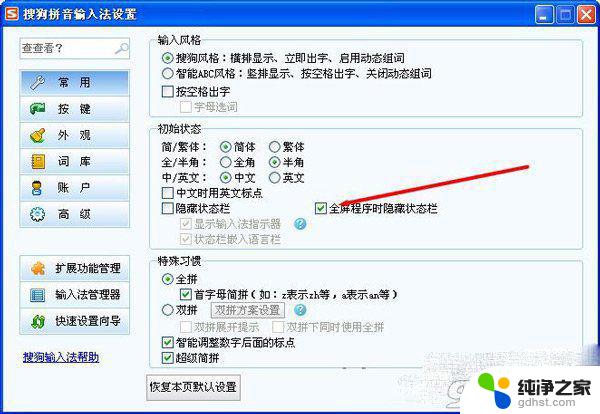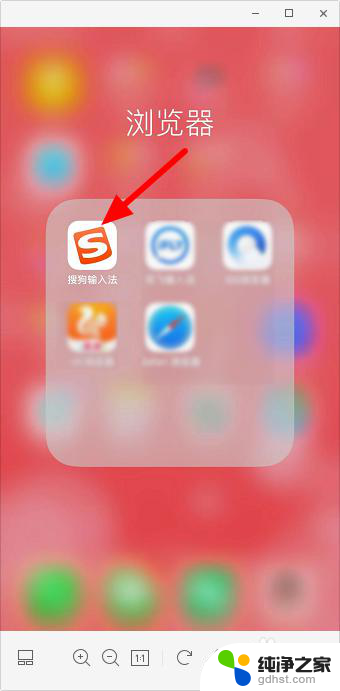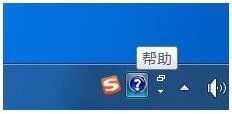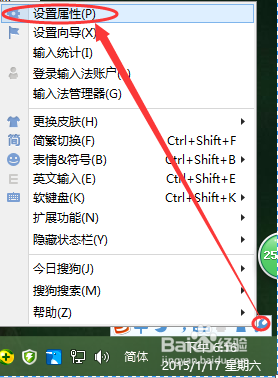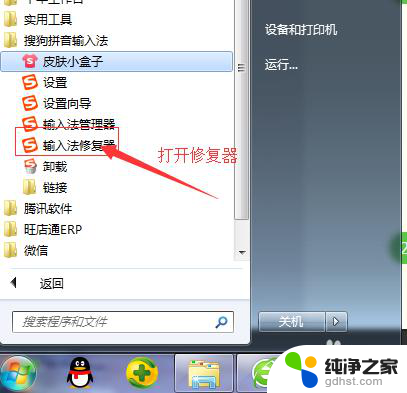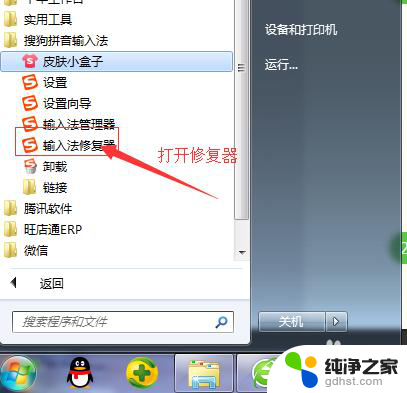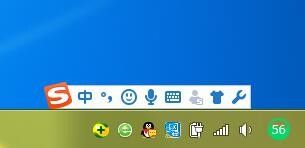搜狗输入法打字时不显示选字框
搜狗输入法是一款常用的输入工具,但有时候在使用过程中可能会遇到一些问题,比如打字时不显示选字框的情况,这种情况可能会影响我们的输入体验,导致输入效率下降。针对这个问题,我们可以通过一些简单的操作来解决。在这篇文章中我们将介绍一些针对搜狗输入法打字不显示候选字框的解决方案,希望能帮助到大家解决这一困扰。
具体步骤:
1.在windows10桌面右键点击屏幕左下角的开始按钮,然后在弹出的菜单中选择设置的菜单项。

2.接着在打开的Windows10设置窗口中点击时间和语言的图标。
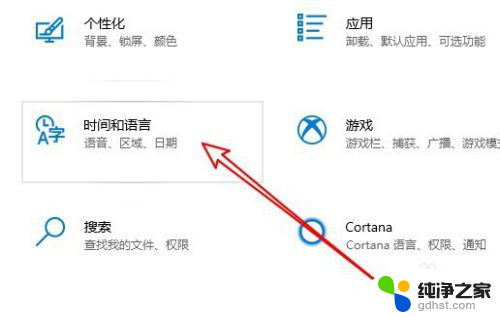
3.在打开的时间和语言窗口,点击左侧边栏的“语言”菜单项。
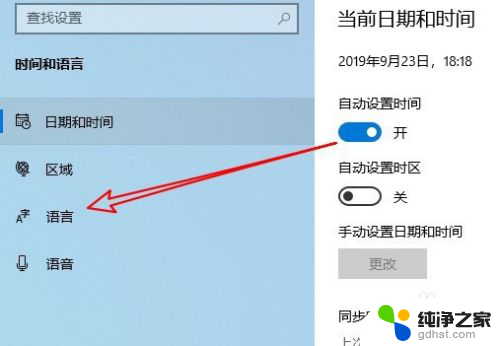
4.在右侧窗口我们点击拼写、键入和键盘设置的快捷连接。
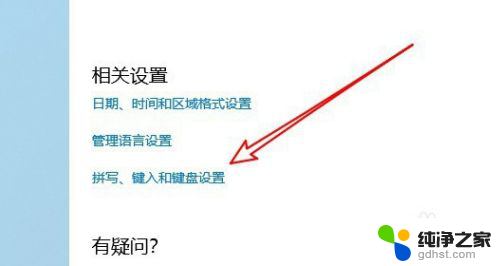
5.接着在打开的页面中点击高级键盘设置到快捷链接。
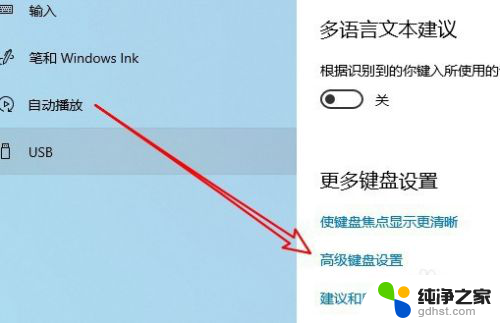
6.高级键盘设置页面中,点击语言栏选项的快捷连接。
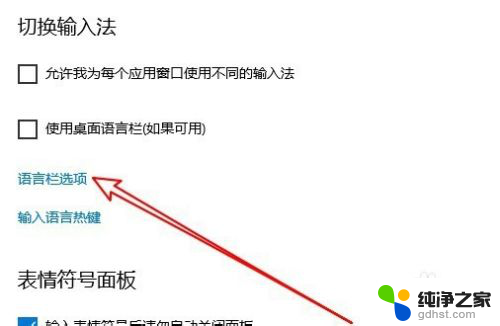
7.这时就会打开文本服务和输入语言的窗口,在窗口中找到并勾选在任务栏中显示其他语言栏图标前面的复选框。
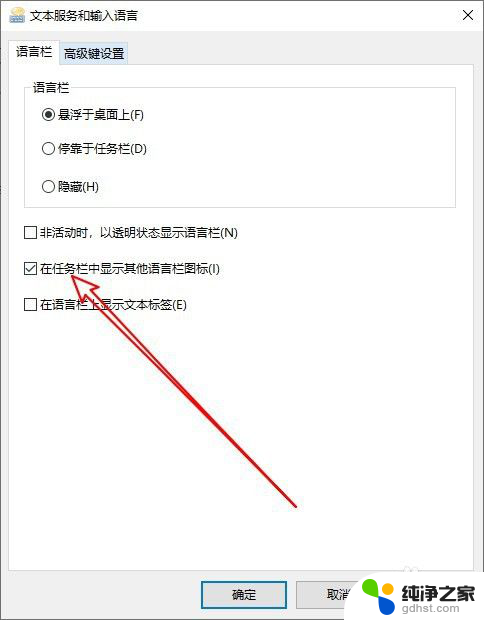
8.返回到windows10桌面,在使用搜狗输入法输入汉字的时候,就会出现候选字框的工具条了。
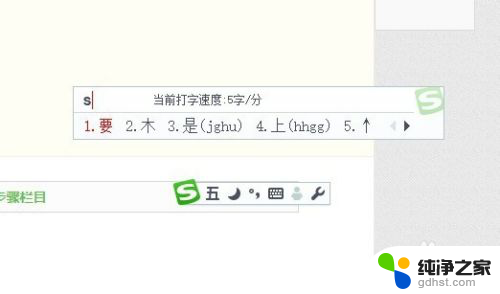
9.总结:
1、打开Windows10的设置窗口
2、然后打开时间和语言的窗口
3、接着点击高级键盘设置的菜单
4、在高级页面点击语言栏选项链接
5、勾选任务栏显示其他语言栏图标即可
以上是搜狗输入法打字时不显示选字框的全部内容,如果您不熟悉,您可以按照以上方法进行操作,希望对大家有所帮助。